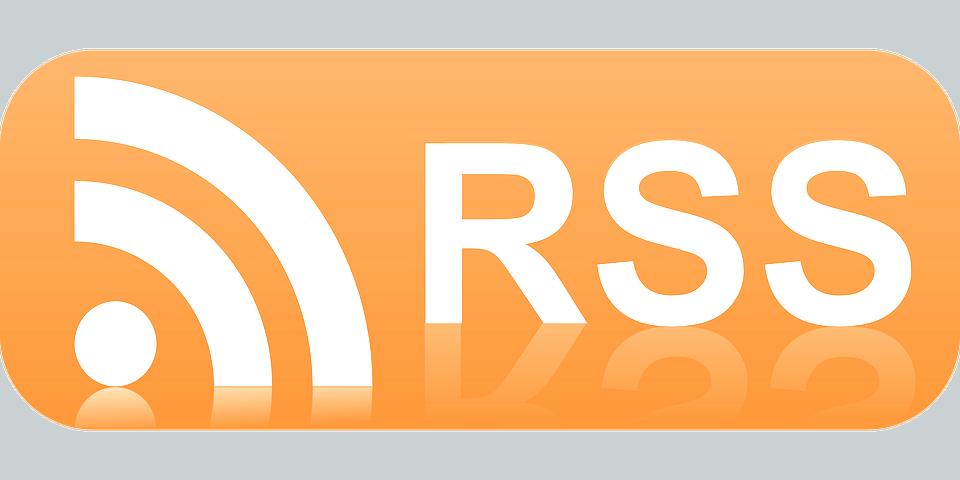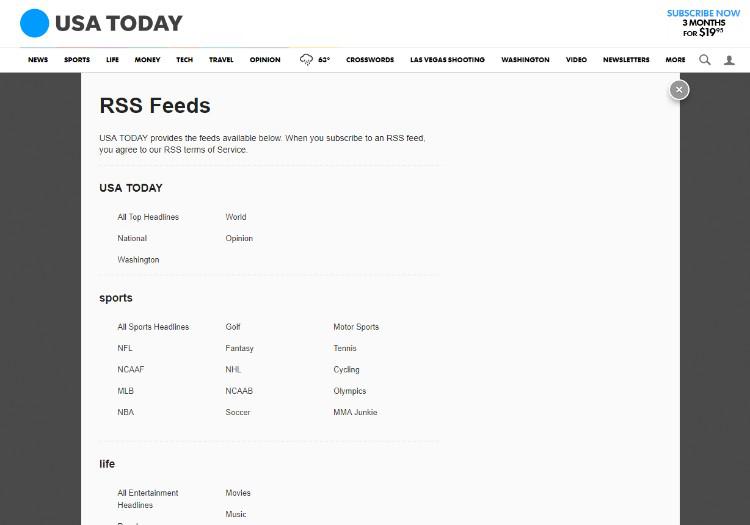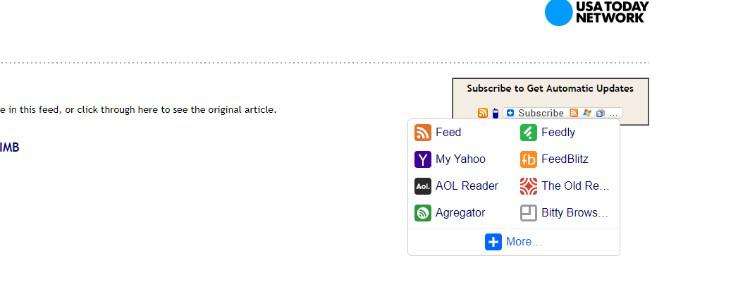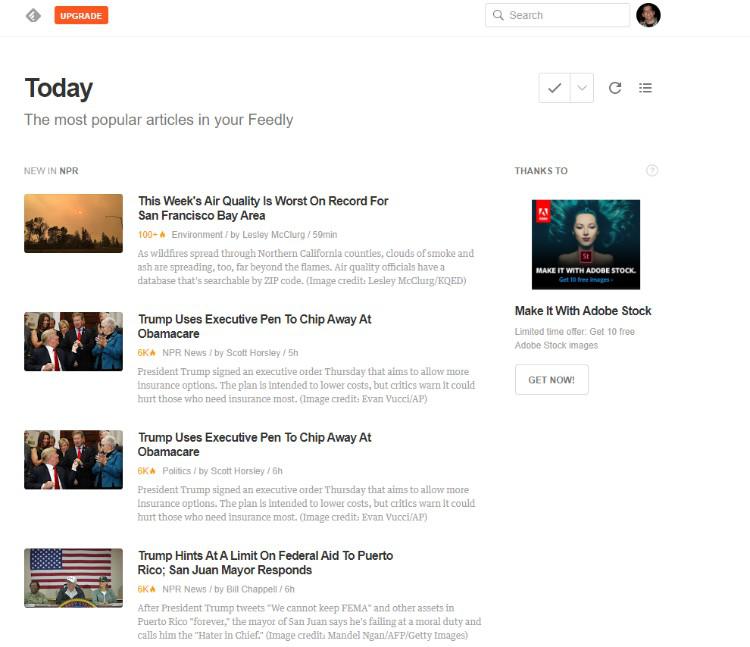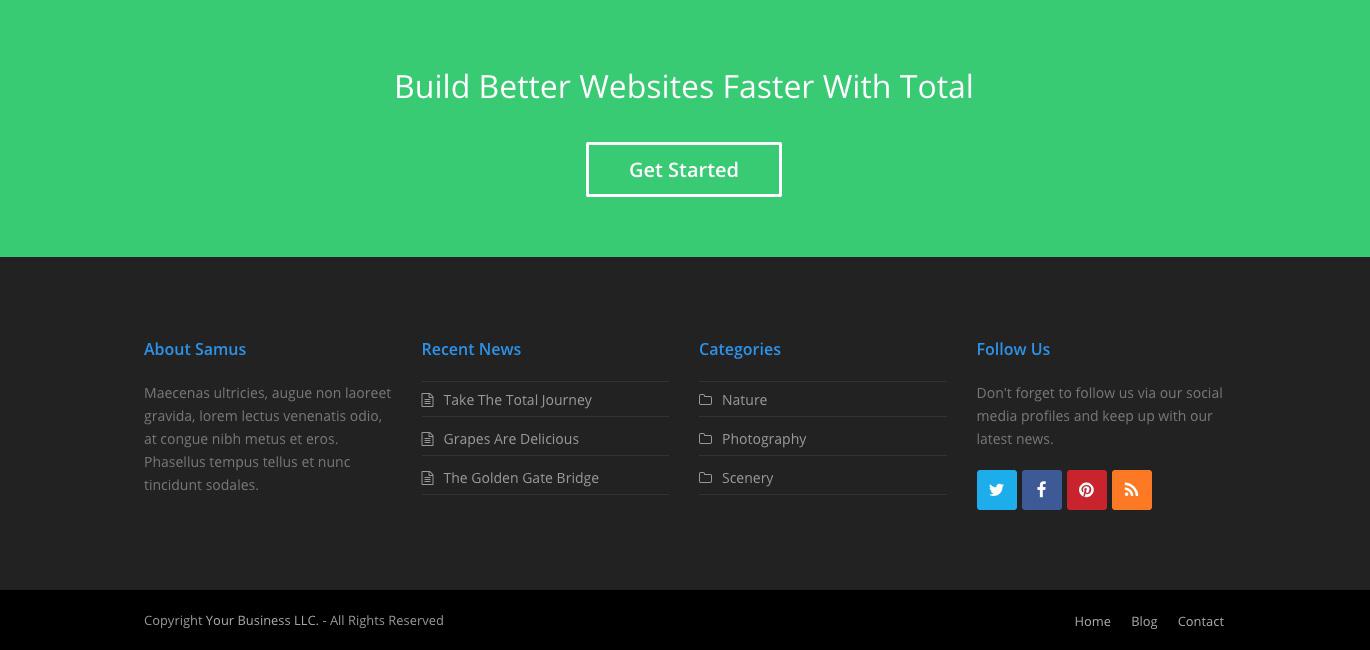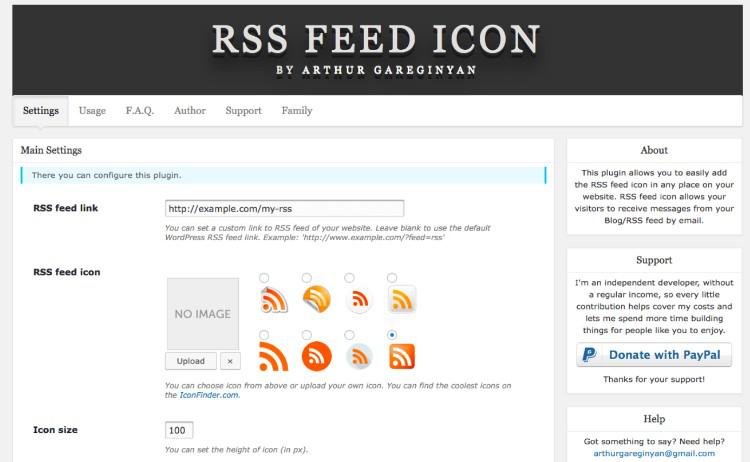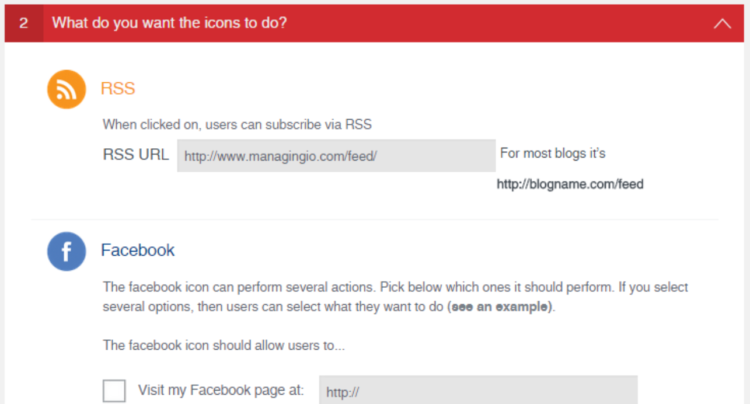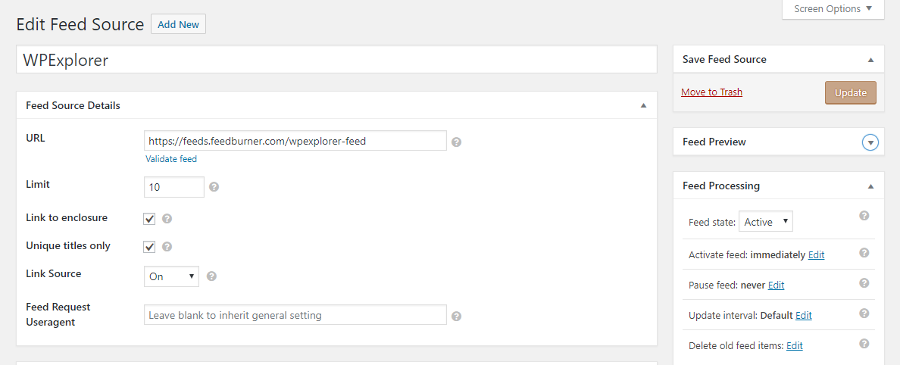Что, если бы пользователям не нужно было заходить на ваш сайт WordPress, чтобы прочитать ваши статьи? Это, безусловно, упростило бы задачу для пользователей, поскольку им не пришлось бы переходить к десяти из своих любимых блогов и источников новостей, чтобы получать свою ежедневную информацию. Это также было бы хорошо для владельцев веб-сайтов, поскольку это позволило бы вам распространять ваш контент более эффективным образом, доставляя контент туда, где его хотят видеть клиенты.
В этом вся идея RSS.
RSS существует с 1999 года и работает как распространитель контента в сети. Кроме того, он сочетается с агрегаторами для упрощения чтения, компиляции и организации.
Короче говоря, RSS позволяет вашим читателям читать весь нужный контент в одном месте. Таким образом, им не нужно добавлять в закладки свои любимые новостные сайты или искать в Google всякий раз, когда им нужно хорошо читать.
Как работает RSS
RSS, или Really Simple Syndication, предлагает читателям возможность подписаться на ваш блог. После этого читателю необходимо использовать RSS-ридер или агрегатор для потребления контента.
Чтобы подписаться, читатель нажимает кнопку «Подписаться». Вот и все. Иногда сложно найти кнопку RSS-подписки на веб-сайте или в блоге, но вы часто можете найти их рядом с кнопками социальных сетей, в нижнем колонтитуле или с помощью поиска «Имя веб-сайта» + «RSS-канал» в Google.
Иногда сложно найти кнопку RSS-подписки на веб-сайте или в блоге, но вы часто можете найти их рядом с кнопками социальных сетей, в нижнем колонтитуле или с помощью поиска «Имя веб-сайта» + «RSS-канал» в Google.
RSS-каналы также могут быть разбиты на категории или темы. Это гораздо более актуально для крупных онлайн-журналов (таких как Wall Street Journal или USA Today). Почему так? Потому что в этих изданиях десятки, если не сотни разделов.
Почему так? Потому что в этих изданиях десятки, если не сотни разделов.
Поэтому читатель мог решить подписаться на всю газету или только на спортивный раздел.
И это еще одно преимущество RSS-канала. Вполне возможно, что некоторые читатели найдут привлекательными только некоторые из ваших статей. Поэтому они могут захотеть подписаться только на что-то вроде разделов о путешествиях или бизнесе.
После подписки на RSS-канал от пользователя требуется указать, как он будет использовать информацию. Как уже упоминалось, для этого требуется какой-то агрегатор или RSS-ридер.
Самым популярным вариантом для этого был Google Reader. Это был чистый, чрезвычайно эффективный способ собрать вместе десятки RSS-каналов.
К сожалению, Google Reader прекратил работу в 2013 году. Так что это больше не вариант. Однако сегодня используется множество других программ для чтения RSS.
Какие читатели RSS особенно рекомендуются?
После закрытия Google Reader Google в основном рекомендовал перевести всех клиентов на Feedly. Это определенно больше всего похоже на Google Reader, но все зависит от ваших предпочтений.
Есть десятки программ чтения RSS на выбор, но вот самые популярные:
Как уже упоминалось, у каждого есть свой шарм. Например, Feedly имитирует Google Reader своей чистотой и организованностью, а Panda – это скорее способ просматривать несколько веб-сайтов в одном интерфейсе. Я рекомендую вам протестировать их все, чтобы увидеть, какой из них правильный, если вы планируете агрегировать контент. В конце концов, это будет ваш главный центр чтения статей.
Как использовать RSS на вашем сайте WordPress
Теперь, когда вы понимаете, как читатели используют RSS, пришло время разобраться, что и как нужно владельцам сайтов WordPress.
Для начала вы должны знать, что вы будете взаимодействовать с RSS одним или двумя способами. Первый и самый важный аспект RSS для владельцев веб-сайтов – это наличие кнопки RSS Subscribe на вашем сайте. Это действует как сеть распространения для вашего контента, и все это без особых усилий со своей стороны.
Как добавить ссылку и значок в RSS-канал
У вас есть несколько вариантов для этого процесса. Технически вы можете взять изображение RSS из Картинок Google, поместить его в виджет и связать изображение на боковой панели. Это избавит вас от необходимости устанавливать плагин, но часто это не самый простой способ включить кнопку RSS.
Сначала проверьте, есть ли в вашей теме WordPress настраиваемый виджет для значков социальных сетей. Если виджет доступен, вы сможете вставить его в любую готовую область виджета (боковую панель, нижний колонтитул или даже верхнюю панель).
Выше приведен пример социального виджета Total Theme (который также включает параметры стиля, размера, порядка кнопок и т.д. ). Но если ваша тема не включает эту встроенную функцию, вы можете обнаружить, что лучше всего использовать плагин.
Добавить одну кнопку RSS
Первоначально вы можете попробовать вставить кнопку RSS отдельно. Это может быть так, если вы хотите сохранить его отдельно от кнопок социальных сетей или, возможно, разместить его в нижней части своего веб-сайта.
Если это так, есть несколько плагинов, таких как RSS Feed Icon или RSS Icon Widget. Они оба работают нормально, но вы не получаете никаких дополнительных функций, таких как кнопки для увеличения количества подписчиков в социальных сетях.
Чаще всего можно увидеть кнопку RSS рядом со ссылками на Facebook, Twitter и Pinterest, если они у вас есть.
Если вы хотите объединить все эти кнопки в ряд, вы обычно можете найти плагины кнопок социальных сетей, которые также позволяют использовать настраиваемый значок и ссылку или фактически значок RSS.
Ultimate Social Media Icons отлично подходит для кнопок социальных сетей и RSS, поскольку он также включает значок RSS и поле для вставки URL-адреса RSS.
Какой у меня URL-адрес RSS?
WordPress автоматически создает для вас RSS-канал. Этот канал представляет собой сборник ваших статей, и им можно поделиться с URL-адресом RSS. Как вы можете видеть на скриншоте выше, для того, чтобы пользователи пришли и нажали кнопку, требуется URL-адрес RSS. В большинстве случаев вы вставляете этот URL-адрес в поле плагина, но иногда вы можете просто связать изображение.
В любом случае ваш URL-адрес RSS выглядит так: http://www.wpexplorer.com/feed/
Единственное, что вам нужно сделать, это заменить текст «wpexplorer.com» на ваш реальный веб-сайт. Как только у вас есть этот URL-адрес, чертовски легко начать распространять RSS-канал на вашем веб-сайте.
Отображение нескольких RSS-каналов на вашем сайте WordPress
Вторая причина, по которой вы можете воспользоваться RSS, – это если вы хотите отображать сторонние каналы на своем собственном сайте WordPress. Например, возможно, вы ведете финансовый блог и хотите сообщать о тенденциях на рынке акций из более актуального и надежного источника. В конце концов, вы не собираетесь самостоятельно обновлять изменения цен на акции. Лучше взять RSS-канал из CNNMoney или Reuters и вставить его в свою боковую панель.
То же самое и с большинством новостных блогов, поскольку зачастую невозможно следить за каждым этапом новостного цикла. Блог о фильмах не хотел бы упустить возможность поделиться счетами на Rotten Tomato. И именно здесь в игру вступает RSS-канал Rotten Tomatoes.
Таким образом, эта тактика RSS больше направлена на предоставление пользователям ценной информации, а не на распространение контента по всему Интернету.
Самый популярный плагин для создания RSS-ленты новостей на вашем сайте называется WP RSS Aggregator.
Загрузите плагин WP RSS Aggregator и установите его на свой сайт. Перейдите на вкладку RSS Aggregator на панели инструментов и заполните все, от URL-адреса RSS до имени источника канала. Он попросит вас указать некоторые другие настройки, например, хотите ли вы ссылаться на источник и хотите ли вы удалить повторяющиеся заголовки.
После этого вы можете управлять всеми своими фидами и показывать их в одном постоянном потоке на своем сайте. Разместите ленту на боковой панели или на отдельной странице.
Зачем нужен RSS на вашем сайте WordPress
Некоторые блоггеры могут отвергнуть RSS как старую технологию. Это мнение далеко не так, особенно для технически подкованных читателей. Некоторые блогеры думают, что это больше для крупных журналов. Это тоже неправда.
Некоторые блогеры думают, что это больше для крупных журналов. Это тоже неправда.
Даже если у вас есть пять или десять читателей RSS, это чертовски хорошо для небольшого или среднего блога. Это просто другой способ доступа ваших пользователей к контенту, поэтому он похож на альтернативу вашему списку рассылки или публикации в социальных сетях.
Если у вас есть какие-либо вопросы об использовании RSS с WordPress, дайте нам знать в комментариях ниже.
Источник записи: https://www.wpexplorer.com